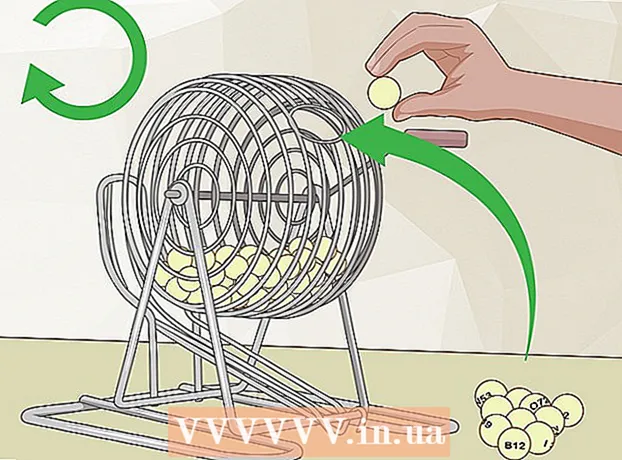작가:
Virginia Floyd
창조 날짜:
8 팔월 2021
업데이트 날짜:
1 칠월 2024

콘텐츠
- 단계
- 방법 1/4: Google 크롬에 Facebook 맞춤법 검사기를 추가하는 방법
- 방법 2/4: Mozilla Firefox에 Facebook 맞춤법 검사기를 추가하는 방법
- 방법 3/4: Safari에서 Facebook 맞춤법 검사기를 추가하는 방법
- 방법 4/4: Internet Explorer에 Facebook 맞춤법 검사기를 추가하는 방법
- 팁
최근에 Grammar Nazi는 어디에서나 발견되었습니다. 가장 흔히 Facebook과 같은 방대한 소셜 네트워크에서 발견되었습니다. 그렇기 때문에 문법, 단어 선택, 맞춤법을 포함하여 출판하는 내용을 정확히 추적하여 배포에 휘말리지 않고 조롱의 대상이 되지 않도록 하는 것이 매우 중요합니다. 대부분의 브라우저에는 상태의 맞춤법 오류를 수정하는 데 도움이 되는 맞춤법 검사기가 내장되어 있습니다. Facebook 맞춤법 검사기를 인기 있는 브라우저에 추가하는 것은 단 몇 걸음 거리에 있습니다.
단계
방법 1/4: Google 크롬에 Facebook 맞춤법 검사기를 추가하는 방법
 1 Facebook 계정에 로그인합니다. Chrome에서 새 탭을 만들고 www.facebook.com으로 이동하여 Facebook을 방문합니다.
1 Facebook 계정에 로그인합니다. Chrome에서 새 탭을 만들고 www.facebook.com으로 이동하여 Facebook을 방문합니다. - 바로 로그인하지 않은 경우 해당 텍스트 상자에 계정 정보를 입력하고 로그인 버튼을 클릭하여 계정에 로그인합니다.
 2 상태를 게시합니다. "무엇을 생각하고 계십니까?" 상자를 클릭하십시오. 페이지 상단에서 게시하려는 상태를 입력합니다.
2 상태를 게시합니다. "무엇을 생각하고 계십니까?" 상자를 클릭하십시오. 페이지 상단에서 게시하려는 상태를 입력합니다.  3 Google 크롬의 맞춤법 검사기를 켭니다. "무슨 생각을 하세요?" 텍스트 상자를 마우스 오른쪽 버튼으로 클릭합니다. 드롭다운 메뉴에서 "맞춤법 검사 옵션" 옵션을 선택합니다. 드롭다운 메뉴에서 맞춤법 검사 도구를 활성화한 후 나타나는 "텍스트 필드의 맞춤법 검사"를 선택합니다.
3 Google 크롬의 맞춤법 검사기를 켭니다. "무슨 생각을 하세요?" 텍스트 상자를 마우스 오른쪽 버튼으로 클릭합니다. 드롭다운 메뉴에서 "맞춤법 검사 옵션" 옵션을 선택합니다. 드롭다운 메뉴에서 맞춤법 검사 도구를 활성화한 후 나타나는 "텍스트 필드의 맞춤법 검사"를 선택합니다. - 단어 아래에 빨간색 줄이 나타나면 해당 단어의 철자가 잘못된 것입니다.
 4 오타를 수정하십시오. 밑줄이 그어진 단어를 마우스 오른쪽 버튼으로 클릭하면 가능한 철자 목록이 표시됩니다. 목록에서 제안된 단어 중 하나를 선택하면 실수를 한 단어가 대체됩니다.
4 오타를 수정하십시오. 밑줄이 그어진 단어를 마우스 오른쪽 버튼으로 클릭하면 가능한 철자 목록이 표시됩니다. 목록에서 제안된 단어 중 하나를 선택하면 실수를 한 단어가 대체됩니다.
방법 2/4: Mozilla Firefox에 Facebook 맞춤법 검사기를 추가하는 방법
 1 Facebook 계정에 로그인합니다. Mozilla Firefox에서 새 탭을 만들고 www.facebook.com으로 이동하여 Facebook을 방문하십시오.
1 Facebook 계정에 로그인합니다. Mozilla Firefox에서 새 탭을 만들고 www.facebook.com으로 이동하여 Facebook을 방문하십시오. - 바로 로그인하지 않은 경우 해당 텍스트 상자에 계정 정보를 입력하고 로그인 버튼을 클릭하여 계정에 로그인합니다.
 2 상태를 게시합니다. "무엇을 생각하고 계십니까?" 상자를 클릭하십시오. 페이지 상단에서 게시하려는 상태를 입력합니다.
2 상태를 게시합니다. "무엇을 생각하고 계십니까?" 상자를 클릭하십시오. 페이지 상단에서 게시하려는 상태를 입력합니다.  3 Mozilla Firefox에서 맞춤법 검사기를 켭니다. "무슨 생각을 하세요?" 텍스트 상자를 마우스 오른쪽 버튼으로 클릭합니다. 드롭다운 메뉴에서 "맞춤법 검사" 옵션을 선택합니다. 맞춤법 검사기가 이미 활성화되어 있으면 이 항목 옆에 확인 표시가 나타납니다.
3 Mozilla Firefox에서 맞춤법 검사기를 켭니다. "무슨 생각을 하세요?" 텍스트 상자를 마우스 오른쪽 버튼으로 클릭합니다. 드롭다운 메뉴에서 "맞춤법 검사" 옵션을 선택합니다. 맞춤법 검사기가 이미 활성화되어 있으면 이 항목 옆에 확인 표시가 나타납니다. - 단어 아래에 빨간색 줄이 나타나면 해당 단어의 철자가 잘못된 것입니다.
 4 오타를 수정합니다. 밑줄이 그어진 단어를 마우스 오른쪽 버튼으로 클릭하면 가능한 철자 목록이 표시됩니다. 목록에서 제안된 단어 중 하나를 선택하면 실수를 한 단어를 대체합니다.
4 오타를 수정합니다. 밑줄이 그어진 단어를 마우스 오른쪽 버튼으로 클릭하면 가능한 철자 목록이 표시됩니다. 목록에서 제안된 단어 중 하나를 선택하면 실수를 한 단어를 대체합니다.
방법 3/4: Safari에서 Facebook 맞춤법 검사기를 추가하는 방법
 1 Facebook 계정에 로그인합니다. Safari에서 새 탭을 만들고 www.facebook.com으로 이동하여 Facebook을 방문하세요.
1 Facebook 계정에 로그인합니다. Safari에서 새 탭을 만들고 www.facebook.com으로 이동하여 Facebook을 방문하세요. - 바로 로그인하지 않은 경우 해당 텍스트 상자에 계정 정보를 입력하고 로그인 버튼을 클릭하여 계정에 로그인합니다.
 2 상태를 게시합니다. "무엇을 생각하고 계십니까?" 상자를 클릭하십시오. 페이지 상단에서 게시하려는 상태를 입력합니다.
2 상태를 게시합니다. "무엇을 생각하고 계십니까?" 상자를 클릭하십시오. 페이지 상단에서 게시하려는 상태를 입력합니다.  3 Safari에서 맞춤법 검사기를 켜십시오. "무슨 생각을 하고 계십니까?" 텍스트 상자를 마우스 오른쪽 버튼으로 클릭합니다. 드롭다운 메뉴에서 "맞춤법 및 문법"을 선택합니다. 컨텍스트 메뉴에서 입력할 때 맞춤법 검사를 선택하여 Safari의 내장 맞춤법 검사기를 활성화합니다.
3 Safari에서 맞춤법 검사기를 켜십시오. "무슨 생각을 하고 계십니까?" 텍스트 상자를 마우스 오른쪽 버튼으로 클릭합니다. 드롭다운 메뉴에서 "맞춤법 및 문법"을 선택합니다. 컨텍스트 메뉴에서 입력할 때 맞춤법 검사를 선택하여 Safari의 내장 맞춤법 검사기를 활성화합니다. - 단어 아래에 빨간색 줄이 나타나면 해당 단어의 철자가 잘못된 것입니다.
 4 오타를 수정하십시오. 밑줄이 그어진 단어를 마우스 오른쪽 버튼으로 클릭하면 가능한 철자 목록이 표시됩니다. 목록에서 제안된 단어 중 하나를 선택하면 실수를 한 단어가 대체됩니다.
4 오타를 수정하십시오. 밑줄이 그어진 단어를 마우스 오른쪽 버튼으로 클릭하면 가능한 철자 목록이 표시됩니다. 목록에서 제안된 단어 중 하나를 선택하면 실수를 한 단어가 대체됩니다.
방법 4/4: Internet Explorer에 Facebook 맞춤법 검사기를 추가하는 방법
 1 Facebook 계정에 로그인합니다. Internet Explorer에서 새 탭을 만들고 www.facebook.com으로 이동하여 Facebook을 방문합니다.
1 Facebook 계정에 로그인합니다. Internet Explorer에서 새 탭을 만들고 www.facebook.com으로 이동하여 Facebook을 방문합니다. - 바로 로그인하지 않은 경우 해당 텍스트 상자에 계정 정보를 입력하고 로그인 버튼을 클릭하여 계정에 로그인합니다.
 2 상태를 게시합니다. "무엇을 생각하고 계십니까?" 상자를 클릭하십시오. 페이지 상단에서 게시하려는 상태를 입력합니다.
2 상태를 게시합니다. "무엇을 생각하고 계십니까?" 상자를 클릭하십시오. 페이지 상단에서 게시하려는 상태를 입력합니다.  3 Safari에서 맞춤법 검사기를 켜십시오. "무슨 생각을 하세요?" 텍스트 상자를 마우스 오른쪽 버튼으로 클릭합니다. 드롭다운 메뉴에서 "언어 관리"를 선택합니다. 열리는 창에서 원하는 언어를 선택하여 Internet Explorer의 기본 제공 맞춤법 검사기를 활성화합니다.
3 Safari에서 맞춤법 검사기를 켜십시오. "무슨 생각을 하세요?" 텍스트 상자를 마우스 오른쪽 버튼으로 클릭합니다. 드롭다운 메뉴에서 "언어 관리"를 선택합니다. 열리는 창에서 원하는 언어를 선택하여 Internet Explorer의 기본 제공 맞춤법 검사기를 활성화합니다. - 보다 정확한 맞춤법 검사를 위해 사용 가능한 언어 목록에서 "러시아어"를 선택하십시오.
- 단어 아래에 빨간색 줄이 나타나면 해당 단어의 철자가 잘못된 것입니다.
 4 오타를 수정하십시오. 밑줄이 그어진 단어를 마우스 오른쪽 버튼으로 클릭하면 가능한 철자 목록이 표시됩니다. 목록에서 제안된 단어 중 하나를 선택하면 실수를 한 단어가 대체됩니다.
4 오타를 수정하십시오. 밑줄이 그어진 단어를 마우스 오른쪽 버튼으로 클릭하면 가능한 철자 목록이 표시됩니다. 목록에서 제안된 단어 중 하나를 선택하면 실수를 한 단어가 대체됩니다.
팁
- 맞춤법 검사기는 러시아어뿐만 아니라 다른 언어도 지원합니다.
- 브라우저가 지원하는 언어에 따라 맞춤법 검사기가 자동으로 검사할 단어도 결정됩니다.